Comment récupérer un fichier Microsoft Office non enregistré

Vous venez de fermer un document Office et vous avez accidentellement cliqué sur Ne pas enregistrer. Ou peut-être que Word s'est écrasé ou que votre ordinateur portable a perdu de la puissance avant de vous souvenir de sauvegarder ce sur quoi vous travailliez. Nous avons tous ressenti cette douleur, mais tout n'est pas nécessairement perdu. Par défaut, les applications Office enregistrent automatiquement des copies de sauvegarde temporaires de vos documents pendant que vous travaillez et il y a de bonnes chances que vous puissiez les récupérer.
Nous ne parlons pas ici de la suppression d'un fichier dans Windows. des façons de récupérer de ce genre de mésaventure. En outre, vous seriez bien servi pour mettre en place des mesures préventives supplémentaires avant de rencontrer ce problème. Sauvegardez votre ordinateur régulièrement et envisagez d'activer la fonctionnalité de version de fichier dans Windows. Cela dit, si vous rencontrez un problème avec un fichier Office non enregistré, voici comment le récupérer.
Comment récupérer un fichier Office non enregistré
Pour ces instructions, nous travaillons dans Word 2016, mais les étapes sont presque identiques dans d'autres applications Office 2016 comme Excel et PowerPoint. En outre, la fonction de récupération existe depuis longtemps. Par conséquent, si vous utilisez une ancienne version d'Office (qui remonte au moins à Office 2007), vous pouvez toujours tenter une récupération. Il se peut que vous ayez juste besoin de chercher un peu les commandes réelles.
Commencez par ouvrir l'application Office dans laquelle vous avez travaillé et où votre fichier n'a pas été sauvegardé. Cliquez sur le menu Fichier.
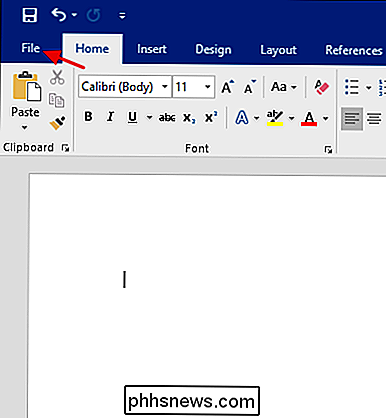
Dans le menu Fichier, cliquez sur Info.
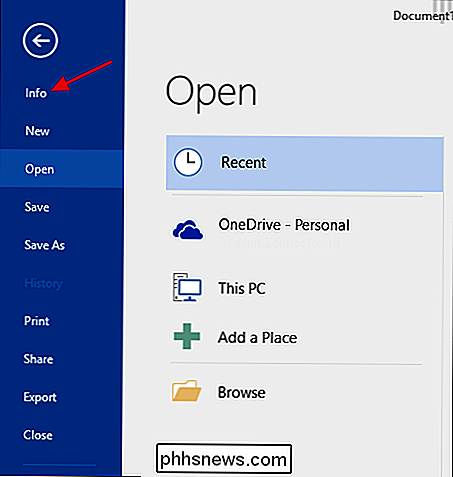
Sur la page Info, cliquez sur "Gérer le document" puis, dans le menu déroulant, choisissez "Récupérer les documents non enregistrés".
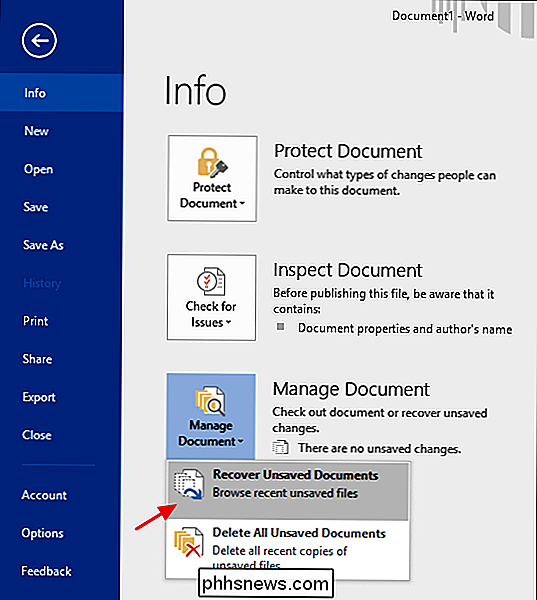
Le dossier UnsavedFiles contient tous les fichiers non sauvegardés pour lesquels Office a créé des sauvegardes temporaires. Sélectionnez le fichier dont vous avez besoin, puis cliquez sur Ouvrir.
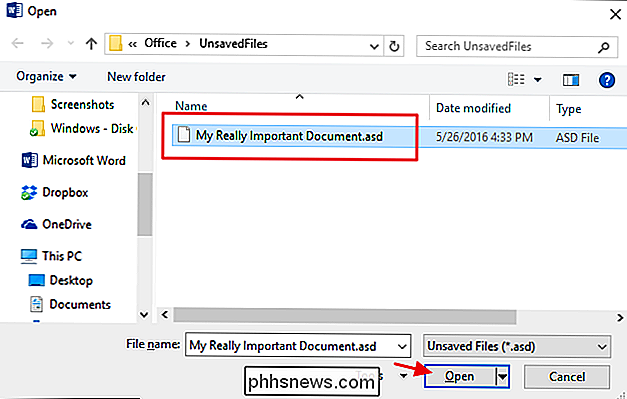
Les applications Office enregistrent automatiquement les sauvegardes temporaires des fichiers à intervalles réguliers (toutes les 10 minutes, par défaut), votre fichier doit donc contenir la plus grande partie du travail perdu. Les applications Office enregistrent automatiquement les fichiers
Vous pouvez également modifier la façon dont chaque application Office enregistre ces fichiers temporaires, y compris l'emplacement d'enregistrement des fichiers, leur fréquence d'enregistrement et la conservation d'un fichier temporaire si vous fermez un document sans enregistrer.
Dans le menu Fichier, cliquez sur Options.
Sur la page Options, cliquez sur Enregistrer, puis recherchez la section "Enregistrer les documents". Les premières options sont ce que vous cherchez.
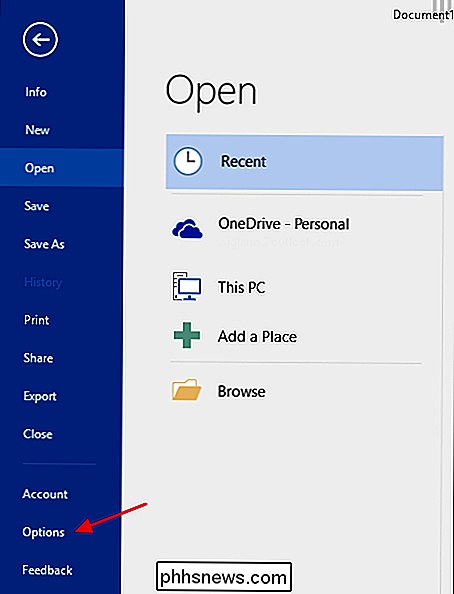
Si l'enregistrement automatique toutes les 10 minutes vous semble trop long (c'est le cas pour nous), augmentez la vitesse de ce que vous voulez. Vous pouvez le configurer pour enregistrer automatiquement n'importe où de chaque minute à toutes les 120 minutes. Nous avons constaté que la sauvegarde en arrière-plan n'interrompait pas vraiment quoi que ce soit, donc en règle générale, il faut environ deux minutes. Nous vous recommandons de garder les deux autres options avec leurs paramètres par défaut, sauf si vous avez une bonne raison de les changer.
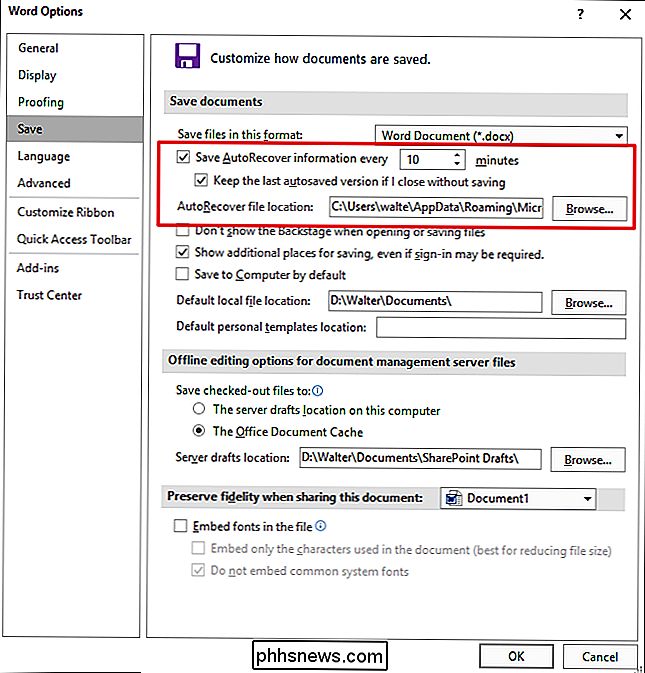
Et c'est à peu près tout! La fonction de récupération Office ne vous épargnera pas tous les types de problèmes que vous pourriez rencontrer avec vos fichiers, mais il peut certainement vous être utile lors de ces moments de panique.

Utilisation du Bloc-notes pour créer un journal ou un fichier journal daté
Le Bloc-notes est l'éditeur de texte standard de Windows depuis de nombreuses années, vous permettant de créer et de modifier des fichiers texte. Mais, saviez-vous que vous pouvez également utiliser le Bloc-notes pour conserver un journal ou un journal daté? C'est très facile et nous vous montrerons comment.

Comment savoir si un email est faux, spoofé ou spam
Donc, un ami m'a récemment dit qu'ils ont reçu un email de vérification d'Apple indiquant qu'une nouvelle adresse e-mail avait été ajoutée à leur identifiant Apple. La personne savait qu'elle n'ajoutait aucune adresse e-mail et lorsqu'elle se connectait à son compte Apple, aucun autre e-mail que le sien ne s'affichait.L'a



